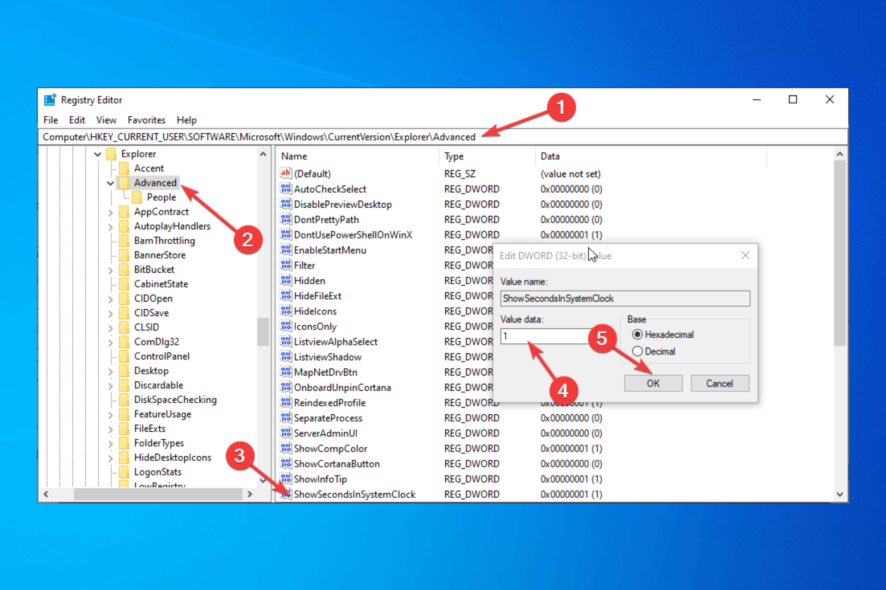Как восстановить забрикованный Android-смартфон

Введение
Android-смартфоны позволяют устанавливать кастомные прошивки (ROM), ядра и другие модификации. Но при неаккуратной прошивке устройство может «забриковаться» — перестать загружаться. Это пугает, но многие случаи можно вернуть в рабочее состояние. Ниже — полный практический гид: что такое «bricked» смартфон, как отличить soft и hard brick, конкретные шаги восстановления, альтернативы и чеклисты.
Что такое «bricked Android» — простыми словами
Краткое определение: bricked — смартфон, который не загружается в операционную систему и не функционирует нормально.
- Soft brick — программная ошибка. Телефон зацикливается в загрузке (bootloop), загружается только в bootloader/recovery или не стартует полноценно из-за повреждённых системных разделов. Обычно лечится перепрошивкой или очисткой системных кэшей.
- Hard brick — аппаратная неисправность. Устройство полностью не отвечает, не питается или не определяется компьютером. В домашних условиях такие случаи почти не лечатся; требуется сервисный ремонт или замена.
Важно: большинство случаев — soft brick. Hard brick случается реже, чаще при физическом повреждении или серьёзной ошибке при прошивке загрузчика.
Необходимые инструменты и подготовка
Перед началом убедитесь, что у вас есть минимальный набор:
- Компьютер (Windows/Mac/Linux) с установленными ADB/fastboot (Android SDK) и драйверами для вашего устройства.
- Кабель micro-USB/USB-C (оригинальный или качественный).
- Программа для прошивки, если требуется (на Samsung — Odin). Для других производителей — их официальные утилиты или fastboot.
- Доступ к Recovery (обычно кастомному: ClockworkMod, TWRP) или стоковому recovery/bootloader.
- Если есть — съемная microSD-карта и кардридер.
Совет: заранее скачайте официальную стоковую прошивку для вашей модели (если она доступна) и храните её рядом. Восстановление проще, когда образ под рукой.
Важно: не признавайтесь в гарантийном ремонте, что вы рутировали устройство, если хотите сохранить шанс на гарантийное обслуживание. Рут обычно аннулирует гарантию.
Общая логика восстановления (умственная модель)
- Определить тип «кирпича»: soft или hard.
- Попробовать самые простые методы (wipe cache, reboot, установить ROM с SD).
- Если не помогает — использовать инструменты: adb, fastboot, Odin.
- Если не удаётся — попытаться аппаратными приёмами (microUSB-jig) только на моделях, где это работает.
- Если ни один способ не помогает — обратиться в сервис или сообщество (XDA, форумы производителя).
Как понять, что у вас soft brick
Признаки soft brick:
- Телефон зацикливается на логотипе (bootloop).
- Загружается только в recovery или bootloader.
- Пропала система, но устройство определяется компьютером (ADB/fastboot).
- Иногда экран черный, но устройство реагирует на USB-подключение.
Если телефон совсем не реагирует при подключении к питанию и к компьютеру — скорее hard brick.
Вариант A: телефон зациклен в bootloop (перезагружается)
Частая причина: установка новой ROM поверх старой без полного форматирования. Алгоритм действий:
- Перейдите в Recovery Mode (обычно комбинация клавиш Power + Volume). Если стоит кастомный recovery (TWRP/ClockworkMod), используйте его.
- В recovery выполните по очереди:
- Wipe Cache Partition
- Advanced → Wipe Dalvik/ART Cache (если есть)
- Wipe Data/Factory Reset (учтите, удалит пользовательские данные)
- После очистки попытайтесь Reboot System Now.
- Если это не помогло — заново прошейте ROM: Install ZIP from SD Card → выберите ZIP → Install.
Если recovery не запускается или вы получаете ошибки, попробуйте подключиться через ADB и посмотреть логи (adb logcat) — они помогут понять причину.
Вариант B: телефон загружается только в Recovery или Bootloader
Если устройство уходит прямо в recovery/bootloader, чистая установка ROM обычно решает проблему.
Порядок действий:
- Подключите SD-карту к компьютеру через кардридер или смонтируйте SD в recovery (Mounts and Storage → Mount SD Card).
- Скопируйте на карту нужный ROM ZIP.
- В recovery выберите Install ZIP from SD card → Choose ZIP from SD card → Install → Yes.
- После успешной установки — Reboot.
Если после установки всё ещё ошибки:
- Попробуйте разрутовку и установку стоковой прошивки (stock ROM).
- Найдите стоковый образ для вашей модели через поисковик или на официальном сайте производителя.
- У Samsung часто помогает Odin; для других производителей — fastboot или фирменные утилиты.
Если SD-карта даёт ошибки, отформатируйте её в FAT32 через компьютер и повторите шаги.

Вариант C: телефон совсем не стартует (не входит в “Downloading Mode”)
Если телефон не реагирует и вы не можете войти в режим загрузки (Downloading Mode) стандартным способом, существует аппаратный приём (microUSB-jig), который работает не на всех моделях, но часто успешен на некоторых Samsung-устройствах. Применяйте с осторожностью.
Что нужно:
- Кабель micro-USB, который вы готовы модифицировать.
- Три резистора по 100 кОм каждый (100k Ом), соединённых последовательно (итоговая ~300k Ом).
- Паяльник и изоляция для контактов.
Как действует jig:
- Отрежьте коннектор micro-USB и аккуратно снимите часть пластика, чтобы обнажить контакты.
- В micro-USB пять контактов; для активации режима загрузки используются два крайних — чаще всего это контакты 4 и 5. На разных моделях нумерация и поведение могут отличаться. Изучите схему конкретной модели перед вмешательством.
- Соедините три резистора по 100k Ом в серию. Итоговая сопротивляемость должна быть около 300k Ом. Если сопротивление заметно ниже, метод может не сработать.
- Изолируйте резисторы от внешних контактов, чтобы сопротивление не менялось при прикосновении.
- Прикоснитесь концами к нужным контактам micro-USB (положительный и отрицательный) на 4–5 секунд — устройство должно перейти в режим загрузки (Downloading Mode).
- После этого подключите к компьютеру и прошейте через Odin или другую подходящую утилиту: сначала Recovery Image, затем ROM.
Важно: этот метод аппаратный и рискованный. Неправильные контакты или короткое замыкание могут усугубить проблему.

Новые инструменты: OneClick UnBrick и QtADB
Появились приложения, которые упрощают процедуру восстановления:
- OneClick UnBrick — программа, которая стремится «разблокировать» soft brick нажатием одной кнопки. Эффективность зависит от модели и типа повреждения.
- QtADB — графический интерфейс для ADB/fastboot, упрощающий взаимодействие с устройством: установка APK, создание бэкапов, управление файлами.
Эти инструменты полезны, но не панацея. Если базовые методы (wipe, прошивка) не помогают, они тоже могут оказаться бесполезными.
Пошаговая методика восстановления (SOP)
- Подготовка
- Скачайте драйверы и Android SDK (ADB/fastboot).
- Скачайте нужные образы (стоковая прошивка, кастомный ROM, recovery).
- Подготовьте кабель и, при необходимости, SD-карту.
- Диагностика
- Попробуйте обычную перезагрузку.
- Попробуйте зайти в Recovery и Bootloader.
- Подключите к компьютеру и выполните adb devices / fastboot devices.
- Быстрые исправления
- Wipe cache / Dalvik / данные.
- Установить ROM с SD.
- Средний уровень
- При помощи Odin/fastboot прошить recovery и ROM.
- Если не удаётся попасть в download/bootloader — попробовать microUSB-jig (для поддерживаемых устройств).
- Если не помогло
- Искать помощь на профильных форумах (XDA).
- Отнести в сервисный центр.
Чеклист перед началом (короткий)
- Скачаны драйверы и инструменты (ADB, Odin, fastboot).
- Есть копия нужного ROM или recovery образа.
- Есть исправный USB-кабель и доступ к компьютеру.
- Заряд аккумулятора ≥ 50% (если устройство включается хотя бы на секунду).
- Резервная копия данных, если это возможно.
Критерии приёмки — когда считать устройство восстановленным
- Устройство полностью загружается в систему и работает без циклических перезагрузок.
- Доступны функции связи (звонки, сотовая сеть) и базовые датчики (экран, сенсор).
- При установке стоковой прошивки все базовые функции восстановлены.
- Устройство определяется компьютером в normal/ADB режиме (для дальнейшей диагностики).
Если хотя бы один из этих пунктов выполнен — метод можно считать успешным.
Когда методы не сработают — контрпримеры и альтернативы
Контрпримеры, когда восстановление маловероятно:
- Аккумулятор или плата полностью повреждены (при падении в воду или сильном ударе).
- Повреждение NAND/flash-чипа, где хранятся системные разделы.
- Контроллер питания вышел из строя — телефон не включается и не определяется по USB.
Альтернативы:
- Обратиться в авторизованный сервис или к специалисту по платам.
- Купить б/у плату (для коллекционеров или дорогих моделей) и заменить её.
- Использовать устройство как запасную часть.
Риски и меры предосторожности
- Всегда изолируйте контакты при работе с microUSB-jig.
- Не используйте сомнительные прошивки от непроверенных источников.
- Помните о потере гарантии при рутировании и вмешательстве в системный раздел.
Чеклист для сервисного инженера и пользователя
Для пользователя:
- Попробовать recovery wipe и установку ROM с SD.
- Описать проблему на форуме и приложить логи.
Для инженера:
- Проверить питание и USB-подключение мультиметром.
- Считать/записать логи через UART/serial, если доступно на плате.
- Оценить целесообразность платного ремонта.
Тестовые сценарии/Критерии приёмки
- Тест 1: После прошивки стоковой ROM устройство загружается в систему и остаётся стабильным в течение 30 минут.
- Тест 2: ADB видит устройство (adb devices) и позволяет получить логи.
- Тест 3: Recovery корректно выполняет wipe cache и установку ZIP без ошибок.
Где искать помощь
- Форумы XDA Developers — обширные ветки по моделям.
- Официальные форумы производителя.
- Локальные сервисные центры и мастера по ремонту плат.
Финальные советы и лучшие практики
- Делайте бэкапы перед экспериментами (Nandroid backup через recovery).
- Проверяйте совместимость ROM с вашей моделью и версией загрузчика.
- Если вы не уверены в аппаратных манипуляциях (паяльник, microUSB-jig) — доверяйте профессионалам.
Если всё перечисленное не помогает, скорее всего, вы имеете дело с hard brick. В этом случае разумно обратиться в сервис.
Итог
В большинстве случаев «забрикованный» Android — это soft brick и его реально восстановить с помощью recovery, перепрошивки или инструментов вроде Odin. Аппаратный «кирпич» лечится редко и требует вмешательства сервиса. Следуйте чеклистам и SOP, делайте бэкапы и действуйте осторожно.
Важно: если вы собираетесь отправлять устройство по гарантии, не признавайтесь в руте и вмешательствах, иначе гарантия может быть утрачена.
Краткая памятка:
- Начните с простого: wipe cache, Dalvik, reboot.
- Попробуйте ставить ROM с SD или через Odin/fastboot.
- Аппаратные методы (microUSB-jig) — крайний вариант и работают не на всех моделях.
- Если не уверены — обратитесь к экспертам на XDA или в сервис.
Похожие материалы

Установка драйверов Samsung Galaxy в Windows
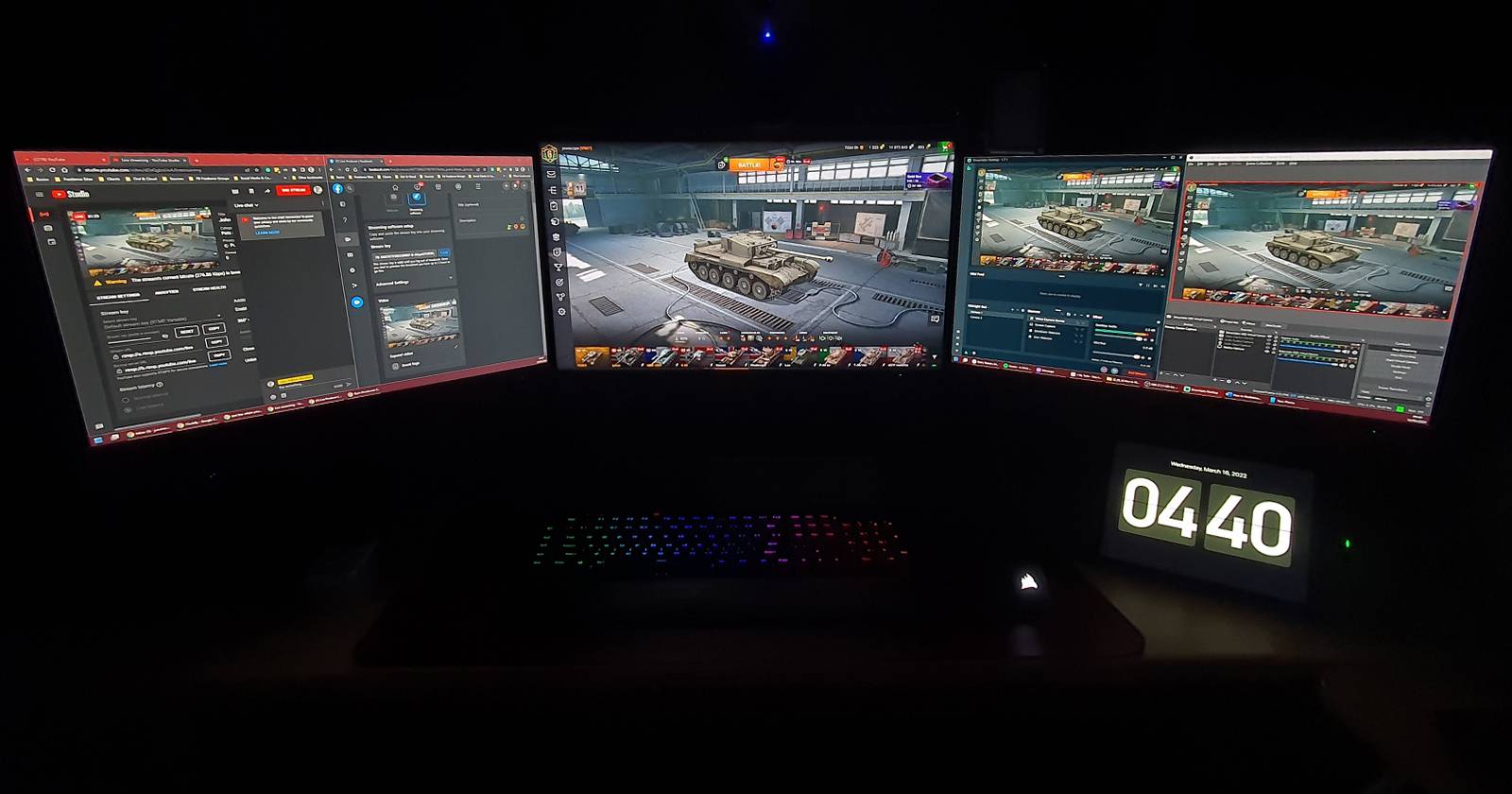
Как бесплатно стримить на двух платформах

Как отключить Feedback Hub в Windows 10
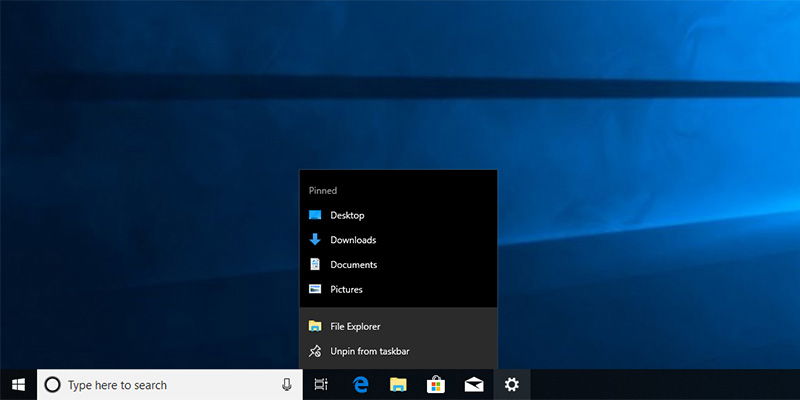
Отключение недавних элементов в Windows 10
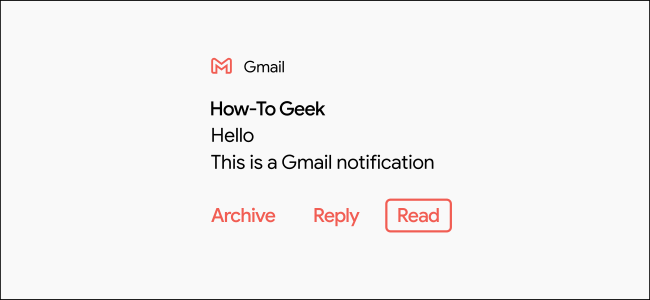
Добавить кнопку «Прочитано» в уведомления Gmail